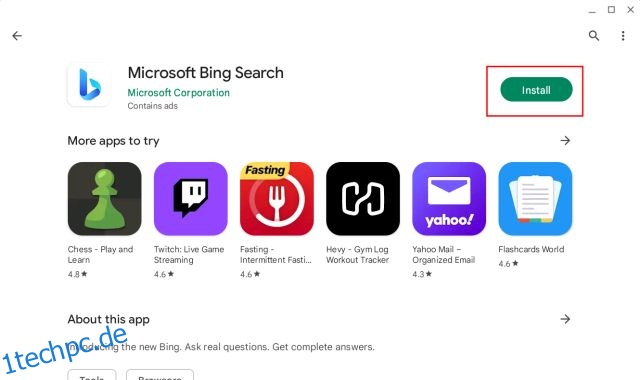Während im Internet bereits einige großartige ChatGPT-Chrome-Erweiterungen verfügbar sind, was ist, wenn Sie den neuen Bing AI-Chatbot und die Compose-Funktion auf Ihrem Chromebook verwenden möchten? Nun, Microsoft hat den Bing AI-Chatbot nur auf seinen hauseigenen Edge-Browser beschränkt. Es gibt also keine andere Möglichkeit, als Edge auf ChromeOS von der Seite zu laden, wenn Sie das neue AI-betriebene Bing auf Ihrem Chromebook verwenden möchten. Um Ihnen die Arbeit zu erleichtern, haben wir uns zwei verschiedene Methoden ausgedacht, um auf das von ChatGPT unterstützte Bing auf Ihrem Chromebook zuzugreifen. Lassen Sie uns in diesem Sinne zu den Stufen springen.
Inhaltsverzeichnis
Verwenden Sie die Bing-KI-Suche auf Ihrem Chromebook (2023)
Verwenden Sie das neue Bing auf einem Chromebook (Play Store-Unterstützung erforderlich)
Um das neue Bing auf Ihrem Chromebook zu verwenden, können Sie die Bing Search App auf Ihrem Chromebook installieren. Sie benötigen jedoch Play Store-Unterstützung auf Ihrem Chromebook (siehe Schritt 1). Und Sie müssen Zugriff auf den neuen Bing AI-Chatbot haben, um die Funktion nutzen zu können. Das Beste an dieser Lösung ist, dass Sie mit der Bing-Android-App per Spracheingabe suchen können. So können Sie Microsofts ChatGPT-Alternative auch als Sprachassistent verwenden. Nachdem dies gesagt wurde, sind hier die zu befolgenden Schritte.
1. Öffnen Sie den Play Store auf Ihrem Chromebook und installieren Sie die Bing-Suche (Frei) Anwendung.
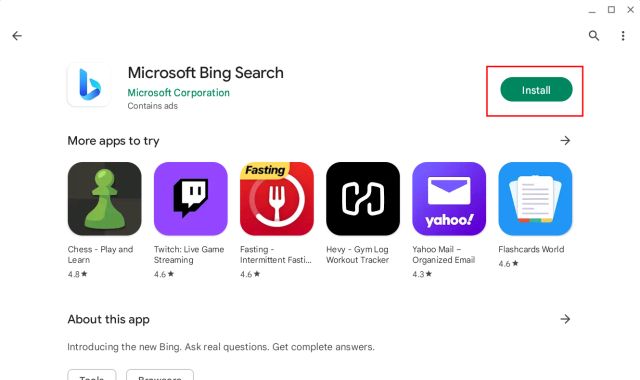
2. Öffnen Sie nun die App und klicken Sie auf „Anmelden und teilnehmen“. Melden Sie sich als Nächstes mit Ihrem Microsoft-Konto an.
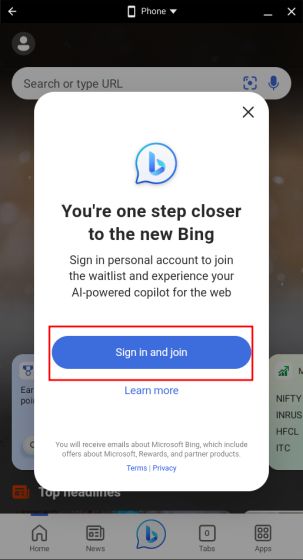
3. Klicken Sie abschließend unten in der Mitte auf das „Bing“-Symbol. Wenn die Schaltfläche nicht reagiert, schließen Sie die App und öffnen Sie sie erneut.
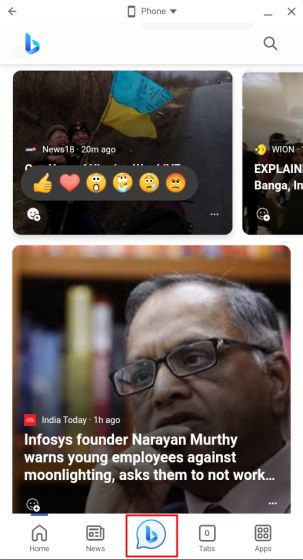
4. Klicken Sie nun oben auf „Telefon“ und wählen Sie „Größenveränderbar“. Dadurch können Sie die Größe des Fensters nach Ihren Wünschen anpassen.
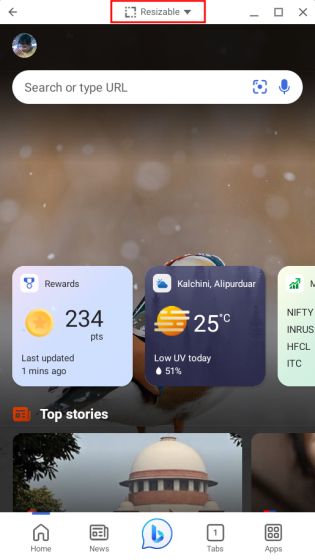
5. Klicken Sie danach auf die Schaltfläche „Maximieren“, um das Fenster in den Vollbildmodus zu versetzen. Jetzt können Sie schnell tippen und sogar auf das Mikrofon für die Sprachsuche klicken.
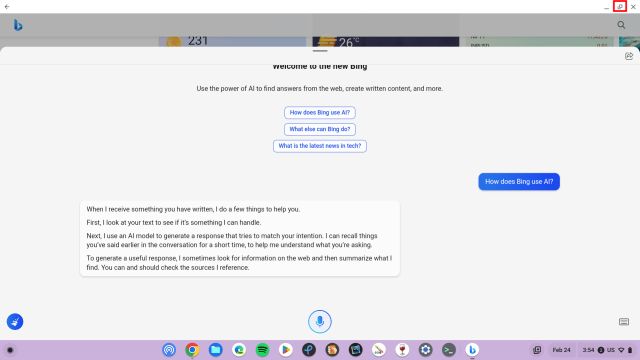
6. Hier ist das neue Bing in Aktion auf unserem Chromebook.
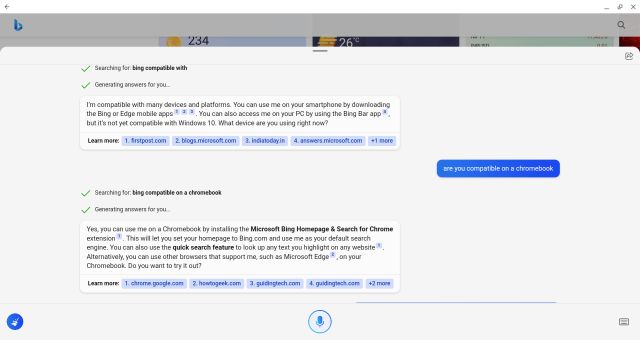
Verwenden Sie das neue Bing auf einem Chromebook (Linux-Unterstützung erforderlich)
Wenn Sie die Linux-Unterstützung auf Ihrem Chromebook aktiviert haben, können Sie ganz einfach auf das neue KI-gestützte Bing unter ChromeOS zugreifen. Sie können die Linux-Version von Microsoft Edge (Entwicklerkanal) installieren und sich mit Ihrem Microsoft-Konto anmelden, um loszulegen. Auch hier müssen Sie auf der Whitelist stehen, um das neue Bing verwenden zu können. Hier ist, wie es geht.
1. Wenn Sie Linux nicht installiert haben, richten Sie Linux auf Ihrem Chromebook ein.
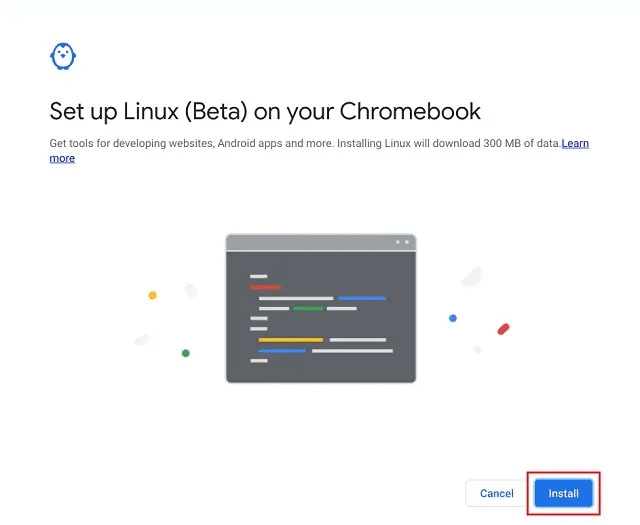
2. Als nächstes öffnen diese Seite und klicken Sie auf das Pfeilsymbol unter dem Dev-Kanal und wählen Sie „Linux (.deb)“.
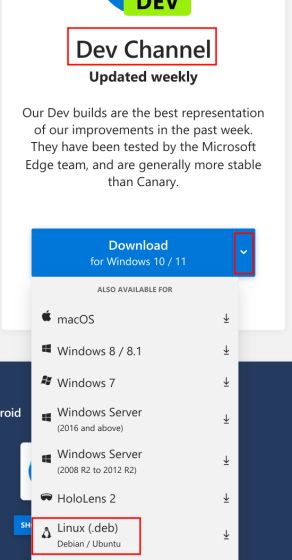
3. Klicken Sie nun auf „Akzeptieren und herunterladen“ und eine .deb-Datei wird auf Ihr Chromebook heruntergeladen.
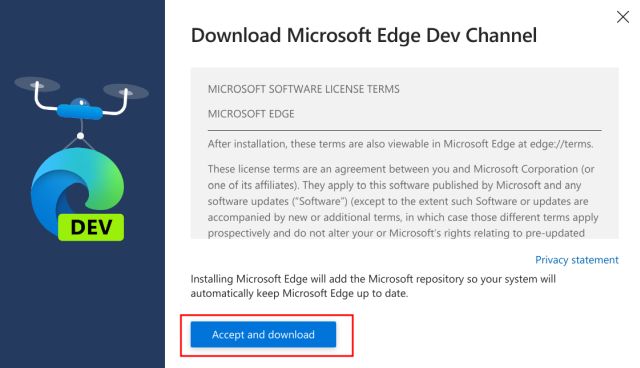
4. Öffnen Sie die App „Dateien“ und verschieben Sie sie in den Abschnitt „Linux-Dateien“.
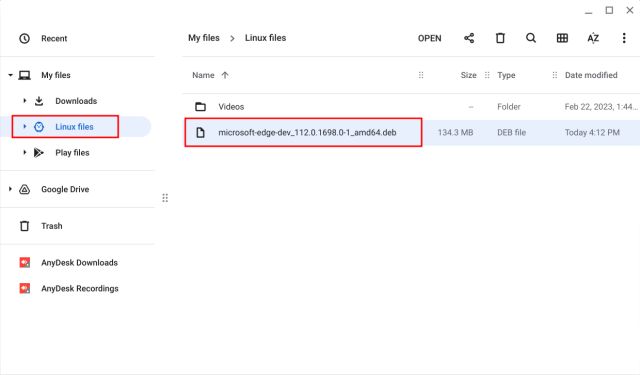
5. Doppelklicken Sie danach auf die Datei und klicken Sie auf „Installieren“. Microsoft Edge wird innerhalb weniger Minuten installiert.
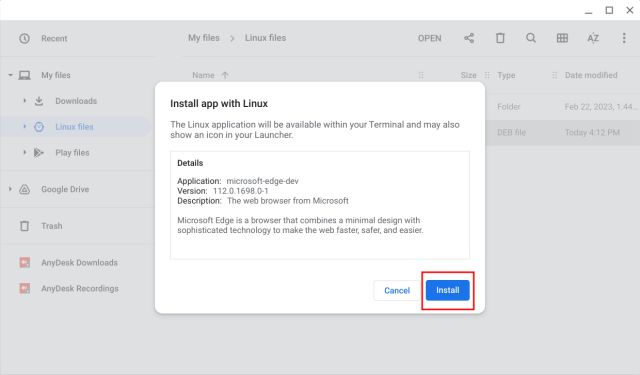
5. Öffnen Sie nun die App-Schublade und wechseln Sie in den Ordner „Linux-Apps“. Öffnen Sie hier „Microsoft Edge“. Sie können auch mit der rechten Maustaste darauf klicken und es für einen schnellen Zugriff an das ChromeOS-Regal anheften.
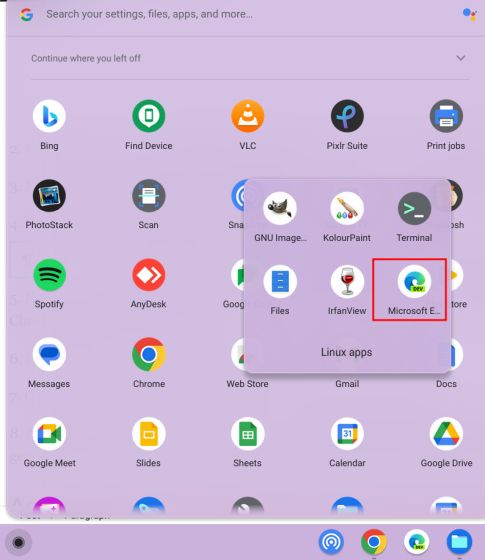
6. Melden Sie sich als Nächstes mit Ihrem Microsoft-Konto an.
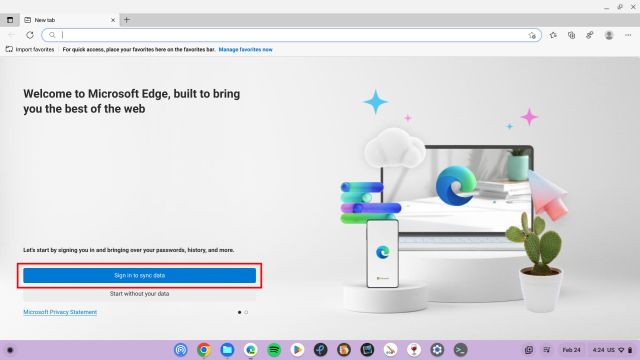
7. Klicken Sie nach der Anmeldung auf die Schaltfläche „Bing“ in der oberen rechten Ecke.
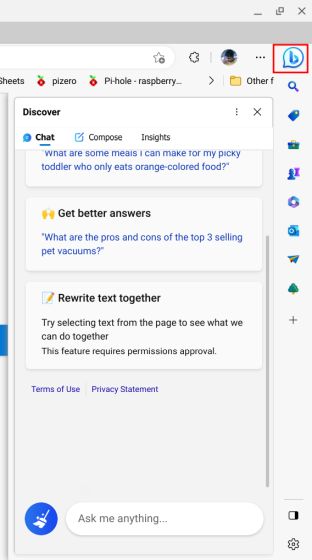
8. Und da hast du es. Sie können jetzt das neue KI-gestützte Bing auf Ihrem Chromebook verwenden. Sie können auch die neue Compose-Funktion verwenden, um Texte mit ChatGPT in der Webversion von Microsoft Word und sogar Google Docs zu generieren.
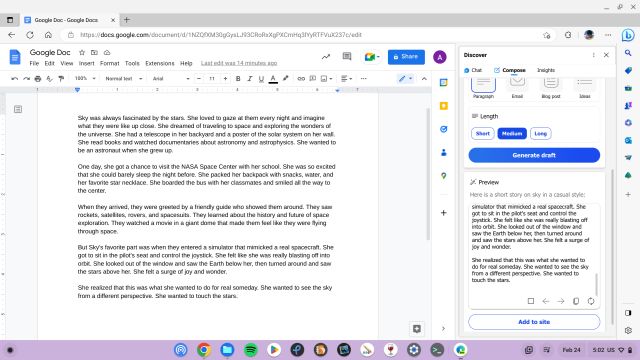
Greifen Sie jetzt auf den Bing AI Chatbot auf Ihrem Chromebook zu
So können Sie also ohne Einschränkungen auf das neue ChatGPT-betriebene Bing auf Ihrem Chromebook zugreifen. Wenn Sie die Linux-Version von Edge verwenden, funktioniert es genau wie unter Windows oder macOS mit Funktionen wie Compose und Insights. Wie auch immer, das ist alles von uns. Wenn Sie Windows-Apps auf einem Chromebook ausführen möchten, besuchen Sie unser ausführliches Tutorial. Und um Microsoft Office auf einem Chromebook zu installieren, haben wir eine Anleitung für Sie. Wenn Sie Fragen haben, teilen Sie uns dies im Kommentarbereich unten mit.